


今天與朋友們一起分享一篇雷朋風格人物海報的製作方法。這種風格現在比較流行,它是以絢麗多彩的顏色來衝擊眼球。而且製作方法也比較簡單,希望朋友們喜歡。
原圖:

最後效果圖:

1、打開photoshop,將原圖素材打開,選擇照片中的背景,創建新圖層,填充顏色為黃色。
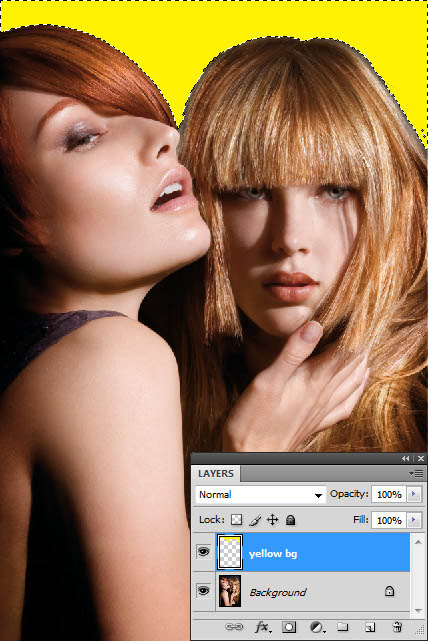
2、將”背景”圖層複製,放到原背景圖層的上方,如下圖所示。然後圖像->調整->閾值 閾值色階60,結果如下。

3、現在使用魔棒工具選中圖層的黑色部分,填充為深紫色,反選選取,刪除掉圖層的白色區域,混合模式為”色相”。
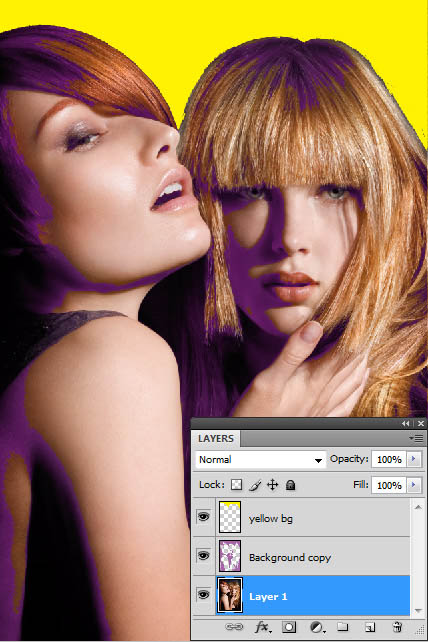
4、在背景圖層中選擇圖像->調整->色相飽和度(色相180,飽和度71,明度-38)效果如下圖。

5、圖層->拚合圖像,這樣三個圖層就合並為一張圖像。調亮一點,圖像->調整->陰影/高光(隱形:50%,高光0%)。
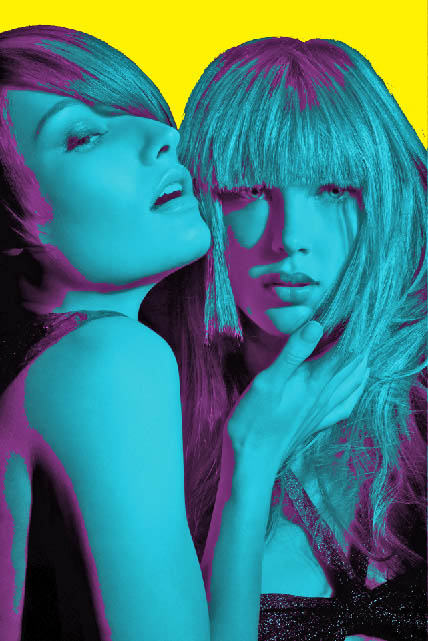
[page]
6、現在相片的部分完工了,需要添加一些字體來填充空白區域,形成一種海報風格,這裏使用了cow.cow字體(大小 36點),顏色為黃色。
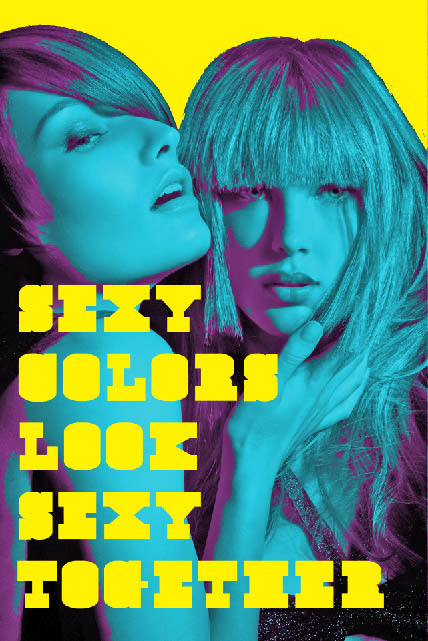
7、同樣的字體,顏色為紅色,在黃色背景圖層之上寫上”Abduzeedo”,然後給文字圖層設置了圖層蒙版,這樣文字與照片能起到更好的對照效果。
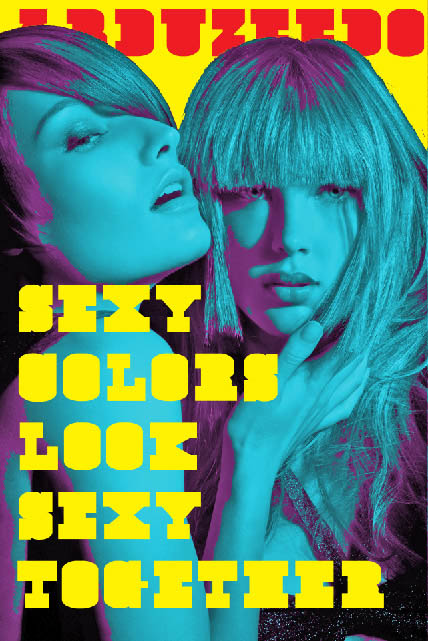
8、自定義形狀工具,選擇對話氣泡。顏色使用紅色,在氣泡中打上文字,字體使用為Can Can de Bois。然後將氣泡圖層和文字圖層翻轉一定角度。

9、將氣泡圖層柵格化,先ctrl+i選擇”inspiration for ur mind”文字圖層中的選區,然後在氣泡圖層中刪除該選區,將文字圖層的填充調為”60%”。
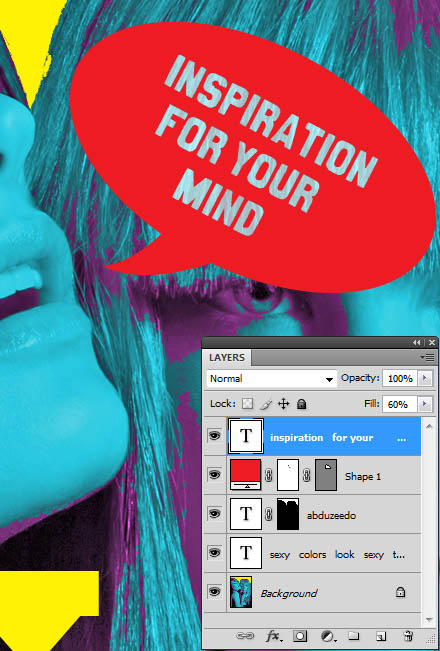
10、為了海報更具風格,這裏使用了噴濺筆刷(可在本站下載),創建新圖層,在黃色字體周圍使用筆刷,這時一張具有雷朋風格的時尚海報就製作完成了。

最後效果圖:
